PhpStorm에서 외부 도구 OptiPNG를 설정하고 실행하는 방법
- 藏色散人원래의
- 2018-11-09 16:47:546580검색
이 글에서는 주로 phpstorm에서 png 이미지 압축 도구인 OptiPNG 외부 도구를 설정하고 실행하는 방법을 설명합니다.
PhpStorm 다운로드 주소:
PhpStorm Mac 버전: http://www.php.cn/xiazai/gongju/510#🎜🎜 #
http://www.php.cn/xiazai/gongju/122
#🎜🎜 #PhpStorm에는 많은 통합 유틸리티 및 도구가 함께 제공되지만 IDE에 모든 도구를 포함하는 것은 물리적으로 불가능합니다. 외부 도구를 구성하면 다양한 메뉴에서 호출하거나 키보드 단축키를 사용하여 도구에 대한 단축키를 만들 수 있습니다.
OptiPNG 도구를 실행하여 이미지를 최적화하고 실행하기 쉽게 만들고 싶다면 어떻게 해야 할까요?
 구체적인 구현 단계는 다음과 같습니다.
구체적인 구현 단계는 다음과 같습니다.
2. 외부 도구 키보드 단축키 지정
3. 외부 도구 사용
설정에서 Mac OS X에서 Ctrl + Alt + S 또는 Cmd +)를 누르고 IDE 설정 |
열린 창에서 외부 도구에 대한 몇 가지 기본 옵션을 제공할 수 있습니다.
이름 - 메뉴에도 표시되는 도구의 이름입니다. 설명 - PhpStorm 상태 표시줄에 표시될 도구에 대한 설명입니다.
Group - 외부 도구 그룹입니다. 여러 개의 외부 도구를 생성할 때 이 설정을 사용하여 하위 메뉴로 그룹화하는 데 편리하게 사용할 수 있습니다.
콘솔에서 외부 도구의 출력을 보려면 기본 Open Console 확인란을 활성화된 상태로 유지할 수 있습니다. 이를 비활성화하고 오류가 발생할 때만 외부 도구 출력을 표시하도록 선택할 수 있습니다.
도구의 표시 위치도 지정할 수 있습니다. 여기서는 도구 메뉴, 편집기 메뉴, 다양한 프로젝트 보기 및 검색 결과의 상황에 맞는 메뉴에서 외부 도구가 표시되는 기본값을 사용하고 있습니다. 전체 지침을 보려면 웹 도움말을 확인하십시오.
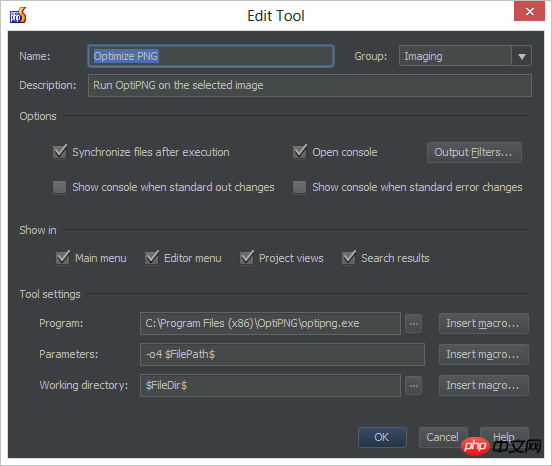
가장 중요한 설정은 실행할 프로그램, 매개변수 및 작업 디렉터리입니다. 위의 예에서 OptiPNG는 -o4$FilePath$ 매개변수를 사용하여 실행됩니다. 이러한 설정에서는 프로젝트 이름, 현재 파일 경로, PHP 실행 파일 경로 등을 참조하는 데 사용할 수 있는 매크로를 사용할 수 있습니다. "매크로 삽입..." 버튼을 누르면 사용 가능한 모든 매크로와 해당 값이 나열됩니다.
외부 도구에 대한 키보드 단축키를 만드는 것은 매우 유용합니다. 설정(Mac OS X에서는 Ctrl+Alt+S 또는 Cmd+)에서 IDE Keymap을 찾고 트리에서 방금 만든 도구를 찾습니다. 단축키를 지정하려면 키보드 단축키 추가 상황에 맞는 메뉴를 사용하세요. 아래 예에서는 Alt + I 단축키를 할당합니다:
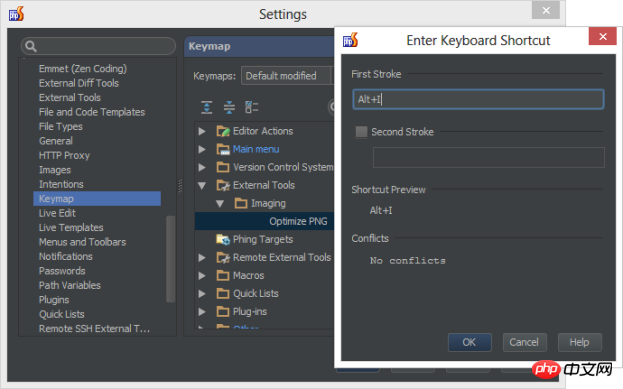
도구를 만든 후에는 지정한 메뉴에서 사용할 수 있습니다. 도구 메뉴일 수도 있고 프로젝트 보기의 컨텍스트 메뉴일 수도 있습니다:
키보드 단축키를 사용할 수도 있습니다. Alt + 키를 누르면 외부 도구. 1단계의 기본 설정을 사용했으므로 외부 도구의 출력을 보여주는 콘솔 창이 열립니다. 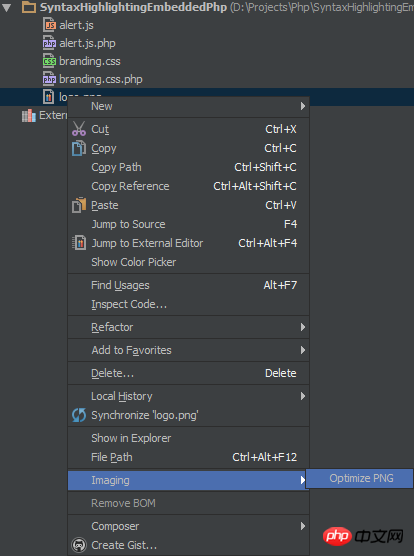
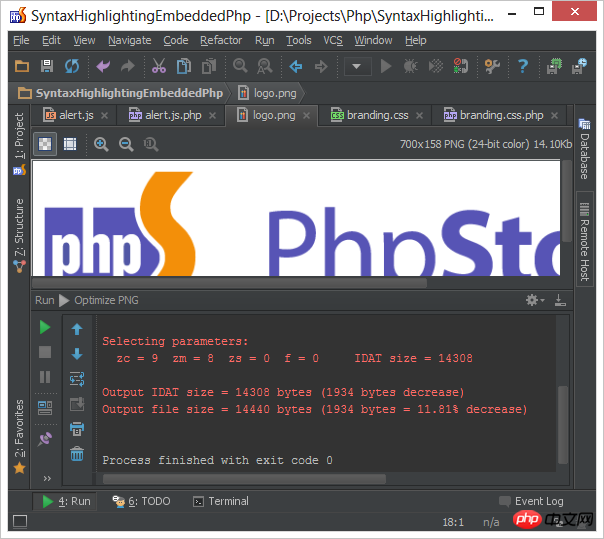 이 글은 PhpStorm에서 외부 도구인 OptiPNG를 설정하고 실행하는 방법에 대한 소개입니다. 꼭 필요한 친구들!
이 글은 PhpStorm에서 외부 도구인 OptiPNG를 설정하고 실행하는 방법에 대한 소개입니다. 꼭 필요한 친구들!
위 내용은 PhpStorm에서 외부 도구 OptiPNG를 설정하고 실행하는 방법의 상세 내용입니다. 자세한 내용은 PHP 중국어 웹사이트의 기타 관련 기사를 참조하세요!

